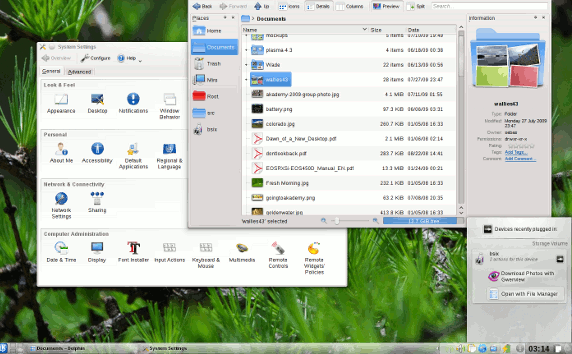
В долгожданной версии KDE 4.4 были предприняты необходимые шаги для укрепления базовой технологии плазмы KDE 4 и придания блеска и без того блестящей поверхности. На этой неделе MakeTechEasier познакомит вас с предварительным обзором предстоящего выпуска KDE 4.4, запланированного на 9 февраля. Недавно я установил Release Candidate 1 на свой настольный компьютер и попробовал его. Я не был разочарован.
Далее представляет собой предварительный просмотр, а не обзор. KDE 4.4 все еще находится в стадии разработки и не должен использоваться в производственных системах, а также не следует ожидать стабильности. При этом я пишу эту статью в KDE 4.4, и мне все в ней нравится, особенно окна с вкладками.
Интерфейс по умолчанию
Интерфейсом KDE по умолчанию остается тема Oxygen Air Plasma. Он немного изменился, и я не уверен, было ли то, что я видел, финальным воплощением или просто ступенькой. Цвета и общий вид такие же, но рисунок круга не так заметен. Однако, как и большинство визуальных функций KDE, эту тему можно полностью настраивать, и в настоящее время я использую более темную тему для своего рабочего стола.
Кнопки KWin (оконный менеджер) немного отличаются, они меньше и округлее, но наиболее впечатляющим улучшением темы
Интерфейс по умолчанию
молчанию является включение многих функций, которые были обнаружены в дополнительном продукте Nitrogen. Одна из функций, которую я ждал, — это возможность снова контролировать цвет и размер тени. Я предпочитаю немного более заметные тени более темного цвета, чем по умолчанию. Тема Oxygen также включает в себя «Переопределения, специфичные для окна» прямо в ее конфигурации.В настройках «Стиль» в системных настройках KDE появилась новая вкладка «Рабочая область», которая заменила настройки темы, ранее находившиеся в разделе «Рабочий стол». Здесь вы можете выбрать и загрузить темы Plasma.
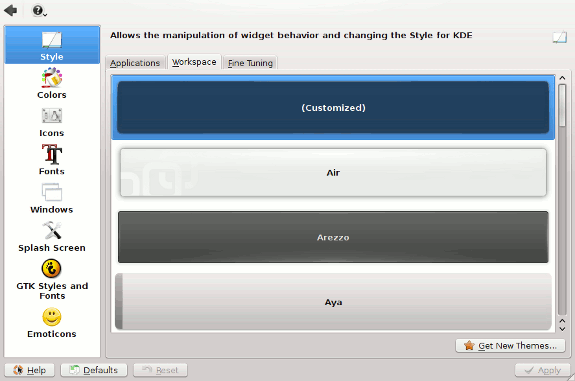
KDE включает множество анимированных графических эффектов, многие из которых используют составную функцию X.org. Раздел «Точная настройка» в разделе «Стиль» позволяет установить уровень графических эффектов, подходящий для вашей системы.
Плазма
Плазма определенно приятнее и работает очень плавно. Диалоговое окно «Добавить виджеты» было полностью переработано. При нажатии «Добавить виджеты» теперь открывается горизонтальное меню, которое предлагает вам выполнить поиск, прежде чем вы решите прокрутить. Все очень просто, и поиск работает по мере ввода без каких-либо задержек.
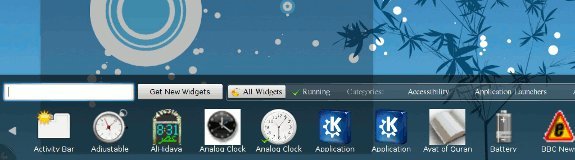
Когда вы перетаскиваете виджет на рабочий стол, он мигает приятным эффектом и выглядит очень естественно и плавно. Большинство инструментов изменения размера и настройки виджетов одинаковы. Слой виджетов Dashboard теперь полностью настраивается через графический интерфейс и работает намного лучше, чем в предыдущих версиях, хотя на двух экранах он по-прежнему немного сбивает с толку.
Одним из улучшений FolderView является поддержка большего количества функций, подобных Dolphin, включая удобную кнопку выбора, которая появляется при наведении указателя мыши на папку.
Системный трей теперь поддерживает интеграцию виджетов, поэтому в нем можно размещать определенные системные виджеты. Вы также можете настроить задания и уведомления для любого приложения, работающего на панели задач.
В уведомлении об устройстве добавлены внутренние диалоговые окна, предлагающие варианты действий при вставке устройства. Среди улучшений — возможность монтировать диск, не открывая его в Dolphin.
Круннер и Дельфин
Круннер теперь опускается сверху экрана, почти как консоль Quake. Для меня это стало неожиданностью, но работает очень хорошо и является улучшением по сравнению с преды
Плазма
, которые всплывали посередине экрана. Когда вы ищете команды или документы с помощью Krunner, рядом с результатами поиска отображаются соответствующие значки, которые вы можете использовать для настройки выполнения. С помощью команд открывается внутренний диалог, который позволяет вам работать от имени другого пользователя. Выбор документа позволяет вам выбрать, какое приложение использовать для его открытия.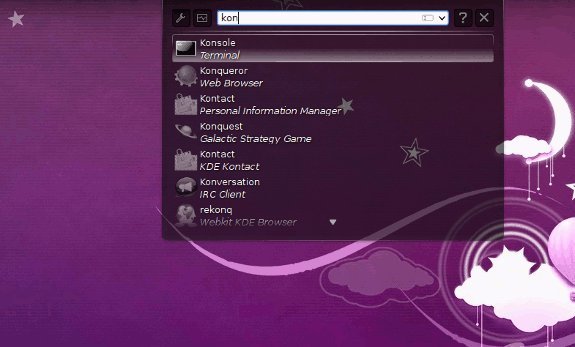
Dolphin добавил некоторые новые возможности связывания в меню параметров, интегрированный поиск и «просмотр временной шкалы», который позволяет просматривать файлы по дате изменения (введите временную шкалу:/ в строке адреса).
Табуляция окон
Я оставил лучшее напоследок. Я давно считал, что такие приложения, как OpenOffice.org, должны поддерживать обработку текста с вкладками. Это просто имеет смысл. Почему вкладки должны быть доступны только в веб-браузерах или файловых менеджерах? С KDE вам больше не придется ждать отдельных разработчиков приложений. Сам оконный менеджер KWin поддерживает табуляцию.
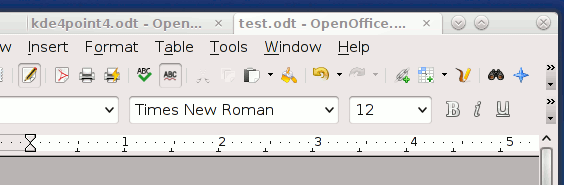
Просто щелкните правой кнопкой мыши строку заголовка окна и выберите «Переместить в группу окон». Затем выберите окно, которое вы хотите сгруппировать с ним. Почти как по волшебству два окна станут одним, и в строке заголовка появится две или более вкладок. Но эта функция не ограничивается только приложениями. Вы можете сгруппировать любое приложение с любым другим. Вы можете сгруппировать окна Firefox с окнами Konqueror и сравнить рендеринг веб-сайта, что полезно для веб-дизайна. Специальные функции окон KDE теперь также дают вам возможность указать, как вы хотите группировать новые окна приложения. Например, мои документы OpenOffice.org теперь автоматически открываются в новых вкладках, а не в новых окнах.
В целом KDE 4.4 выглядит очень стабильно и многообещающе. Полный список запланированных целей выпуска можно прочитать на веб-сайте KDE TechBase. Чтобы установить KDE 4.4, посетите KDE.org.


